Správci systému dohlížejí na konfiguraci, údržbu a zajištění spolehlivého fungování počítače, zejména na počítačích s více uživateli (např. servery). Úspěšný správce systému poskytuje. Tento příspěvek se bude zabývat některými základními příkazy Linuxu, které by měl znát každý správce systému. Pokud jste již správcem systému, pravděpodobně tyto příkazy znáte. Pokud se zajímáte o správu systému, prostudování těchto příkazů vám může pomoci lépe porozumět tématu.
Typický uživatel Linuxu zná prakticky všechny základní linuxové každodenní příkazy pro úkoly, jako je instalace aplikací, přenos dat z jednoho adresáře do druhého a tak dále. V tomto příspěvku však představím 100 klíčových příkazů Linuxu, které budou cenné pro všechny uživatele Linuxu, od nováčků po zkušené vývojáře Linuxu a systémové administrátory. Takže, aniž bychom trávili další čas, začněme s tímto rozsáhlým seznamem příkazů Linuxu.
Když přejdete z Windows nebo Mac na Linux, strávíte spoustu času prací na linuxovém terminálu. Terminál je počítačová konzole, která přijímá uživatelské příkazy a provádí úlohu v systému. Každý uživatel Linuxu, který chce efektivně spravovat svůj systém, musí být schopen spouštět příkazy na terminálu. Přestože Linux přichází s velkým množstvím příkazů, v tomto úvodu vše zjednodušíme a zaměříme se na nejdůležitější příkazy Linuxu, které byste měli znát, když začnete. Chcete-li tedy vidět fungování těchto níže uvedených příkazů, musíte otevřít terminál a zadat následující příkaz.
V tomto článku vám poskytneme základní funkce každého příkazu a pokud máte zájem prozkoumat více, můžete to udělat také z jeho nápovědy.
Seznam příkazů
1. Apt aktualizace
Toto je jeden z nejpoužívanějších příkazů, který slouží k získání nejnovějších informací ze všech aplikací týkajících se jejich upgradu. Tento příkaz vám ukáže, kolik existuje aplikací, které lze upgradovat na nejnovější verzi zadáním.
$apt update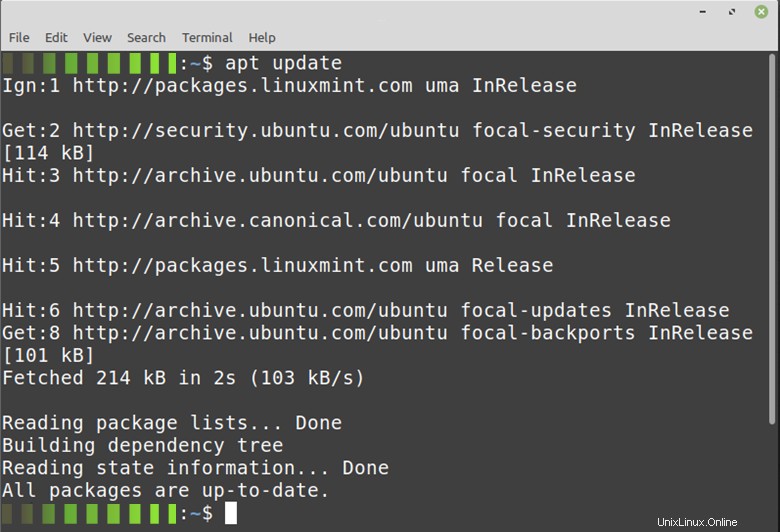
2. Upgrade Apt
Jak bylo uvedeno dříve, příkaz update se používá k načtení nejnovějších informací o aplikaci, kterou lze upgradovat. Ale kromě toho nemůže nic dělat, takže k upgradu všech těch aplikací, které potřebujete, použijte příkaz upgrade a můžete to udělat zapsáním.
$apt upgrade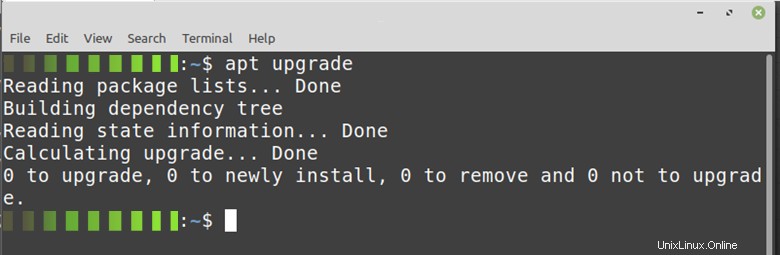
3. pwd
Jste v určitém okamžiku na určité cestě k adresáři na terminálu. Spusťte příkaz pwd a odhalte cestu, na které pracujete. Příkaz pwd, což je zkratka pro Print Working Directory, je jednoduchá funkce Linuxu, která zobrazí nebo vytiskne celou cestu k adresáři, ve kterém se nacházíte.
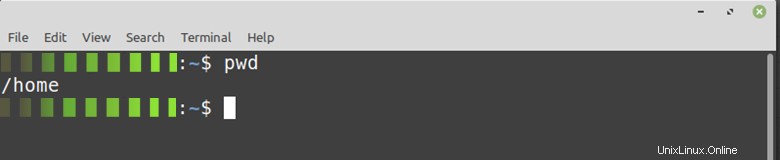
4. Whoami
Na Linux mint je k dispozici více uživatelů, takže pokud vás zajímá najít uživatele, který je aktuálně přihlášený do systému, můžete to udělat zadáním příkazu whoami, jak je uvedeno níže.
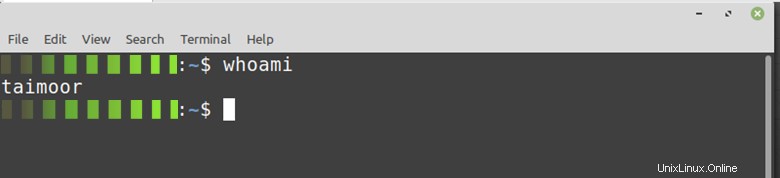
5. ls
Nyní, když jste zkontrolovali adresář z dříve zobrazeného příkazu, a pokud chcete zobrazit dostupný obsah v tomto adresáři, můžete to udělat pomocí příkazu ls, jak je ukázáno níže.
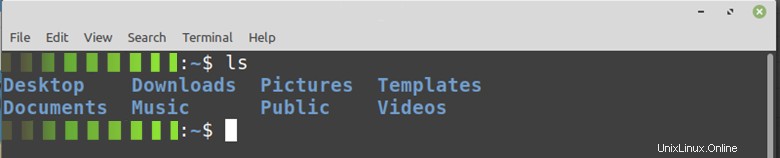
6. stromu
Tento příkaz funguje úplně stejně jako příkaz ls, ale hlavní rozdíl je v tom, že poskytuje více podrobností o adresářích a podadresářích ve formátu stromového typu. Můžete také získat informace o celkovém počtu adresářů a souborů dostupných v konkrétním umístění.
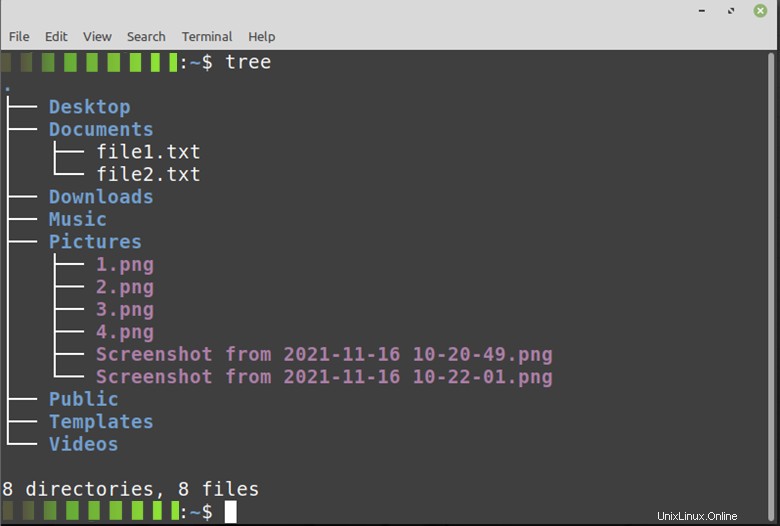
7. cd
Změna adresáře nebo příkaz cd se používá ke změně adresáře a přepnutí do jiného adresáře, který si přejete, jak název napovídá.
Jeho obecná syntaxe je
$cd DirectoryNapříklad.
$cd /etc/linuxmint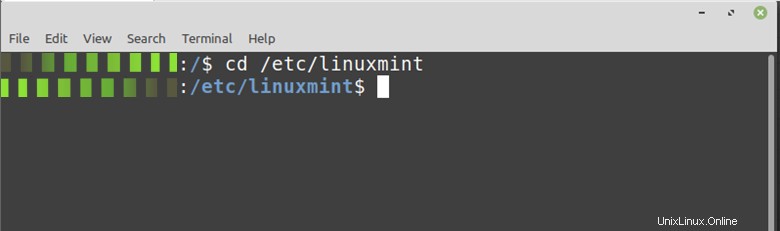
8. mkdir
Mkdir znamená adresář make, který se používá k vytvoření nového adresáře v požadované cestě. Například v našem případě vytváříme nový adresář s názvem “linuxmint“ v domovském adresáři, jak je uvedeno níže.
$mkdir linuxmintPozději můžete nově vytvořený adresář ověřit pomocí příkazu ls, který jsme již probrali výše.
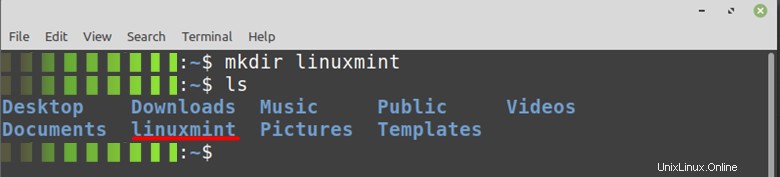
9. rmdir
rmdir se v podstatě používá k odstranění nebo odstranění libovolného adresáře ze zadaného umístění. Pokud jste vytvořili jakoukoli duplicitní složku nebo složku, kterou již nepotřebujete, můžete ji odstranit pomocí tohoto příkazu podle obecné syntaxe uvedené níže.
$rmdir directory_nameV našem případě to může být
$rmdir linxumint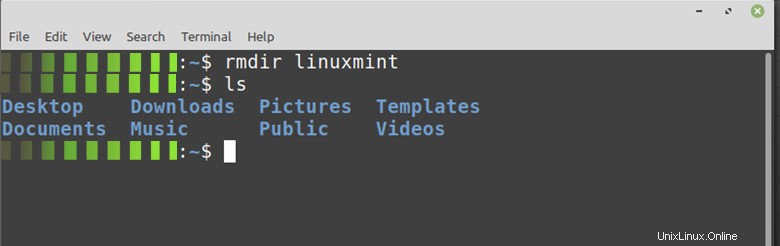
10. dotyku
Dotykový příkaz se používá k vytvoření textového souboru v libovolném místě podle vašeho výběru. Jeho obecná syntaxe je
$touch file_nameNapříklad v našem případě to může být.
$touch Testfile.txt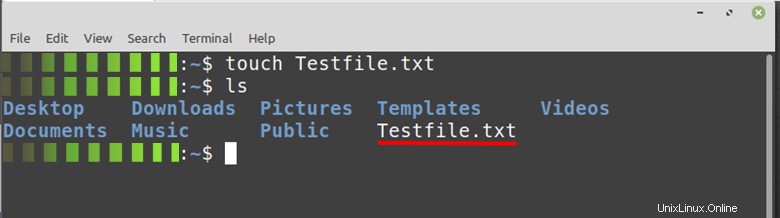
11. rm
Pokud jste vytvořili nějaké nepodstatné, duplicitní soubory nebo chcete některé soubory smazat, abyste uvolnili místo, můžete to udělat zadáním příkazu rm podle jeho obecné syntaxe.
$rm file_nameNapříklad smažeme stejný soubor, který jsme dříve vytvořili pomocí dotykového příkazu a pro který můžete psát.
$rm Testfile.txt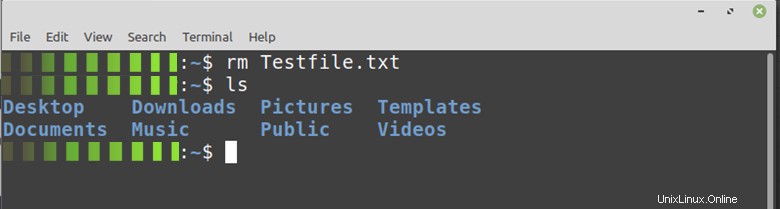
12. cal
Cal je v podstatě kalendář, který se používá k zobrazení počtu dnů a dat za celý měsíc, ve kterém se právě nacházíte. K tomu musíte zadat cal do terminálu a zobrazí se vám kalendář na celý měsíc, jak je uvedeno níže.
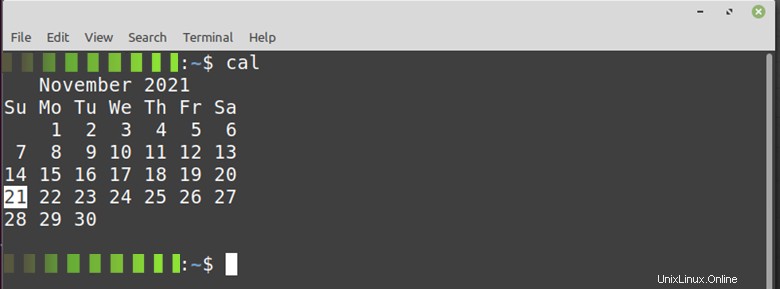
13. bc
Základní kalkulačka nebo bc se používá k poskytování funkcí základní kalkulačky. Otevřením v terminálu můžete provádět základní aritmetické operace od dělení po odečítání, jak je znázorněno níže.
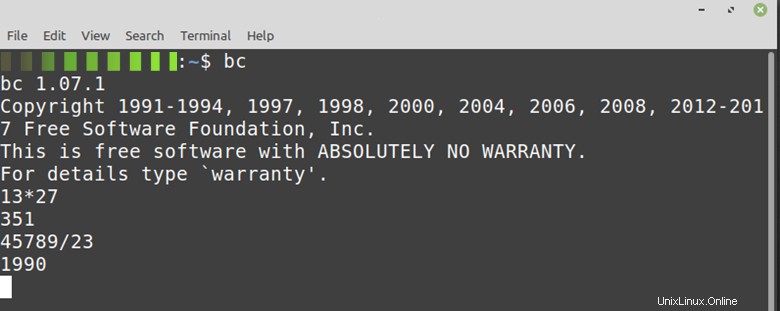
14. df
Disk free nebo df příkaz se používá k poskytnutí všech systémových informací s připojenými zařízeními, jak je znázorněno níže. Tyto informace získáte jednoduše zadáním df do terminálu.
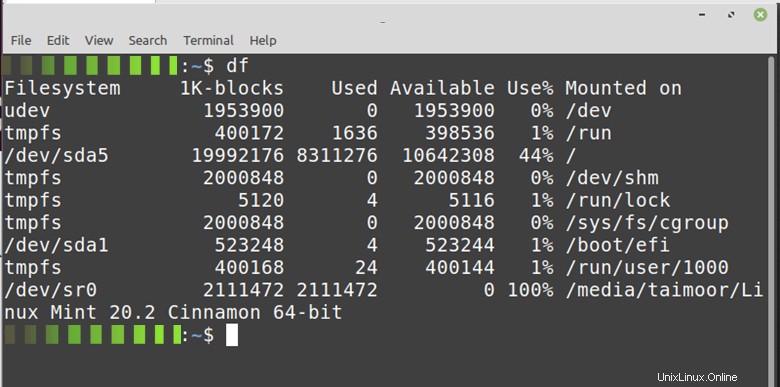
15. pomoci
Toto je jeden z nejužitečnějších příkazů, který vám může pomoci při hledání syntaxe nebo použití všech dostupných příkazů na linux mint. K tomu stačí napsat nápovědu do terminálu a ten zobrazí všechny dostupné příkazy, jak je uvedeno níže.
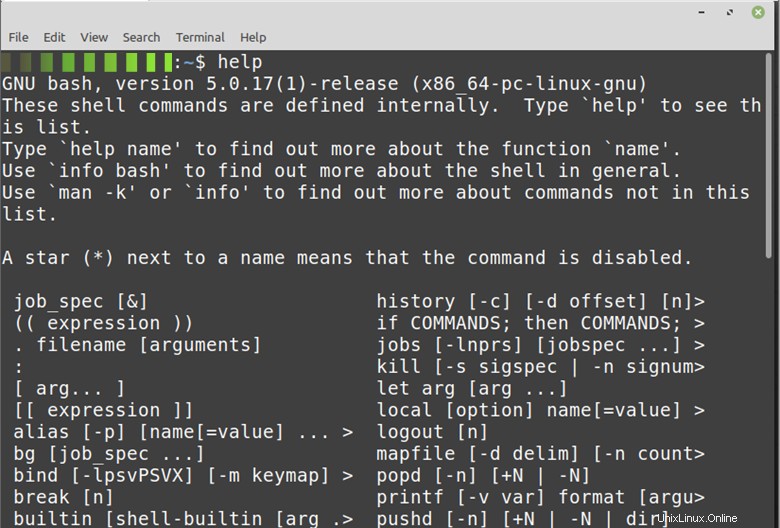
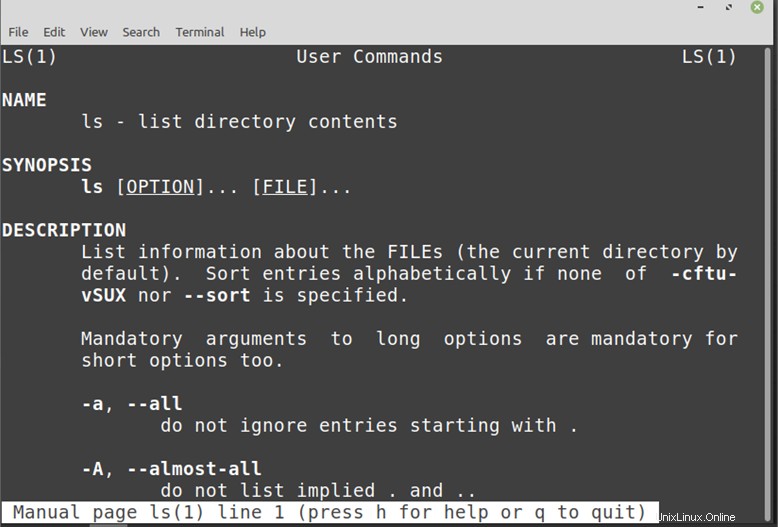
16. muža
Jeho plná forma je manuál, který se používá k zobrazení podrobných informací o jakémkoli příkazu, který hledáte.
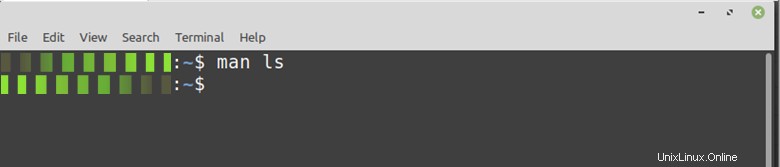
17. mv
Tento příkaz se používá k přejmenování libovolného souboru, který je dostupný ve vašem systému, a jeho obecnou syntaxi můžete sledovat zadáním.
$mv file_name new_nameNapříklad v našem případě můžeme napsat.
$mv Testfile.txt Newtestfile.txt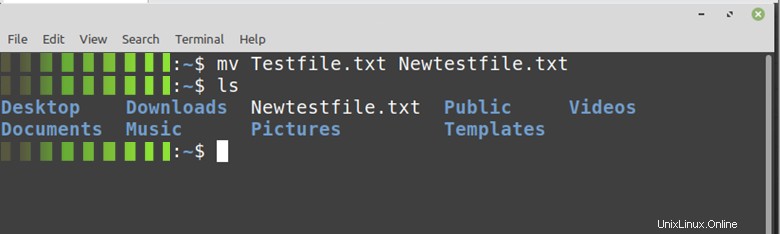
18. ping
Pokud se potýkáte s nějakým problémem s připojením k internetu nebo nemůžete otevřít žádnou konkrétní webovou stránku, můžete pomocí příkazu ping zjistit, zda je dostupná nebo ne.
Jeho obecnou syntaxi můžete sledovat jako.
$ping URLMůžete například otestovat google.com a k tomu musíte zadat.
$ping google.com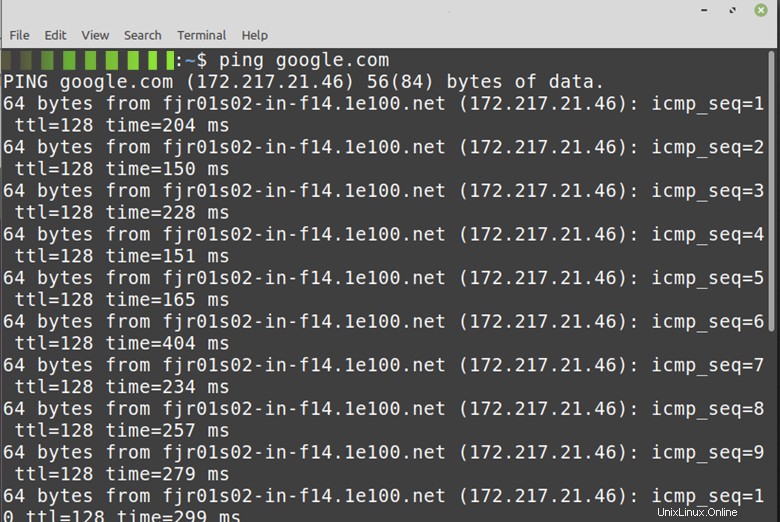
19. Uptime
Příkaz uptime vám řekne, jak dlouho byl systém v provozu a v provozu od jeho zapnutí. Zobrazuje aktuální čas a dobu, po kterou během dne pracoval, bez jakýchkoli příkazů:hodina:minimální formát, počet přihlášených uživatelů a průměrné zatížení, jak je uvedeno níže
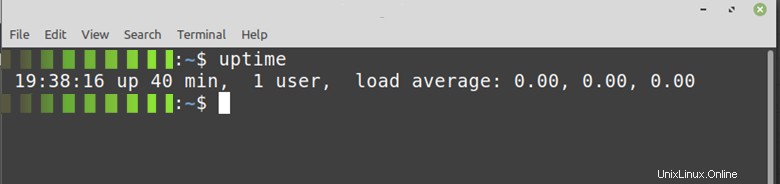
20. Nahoře
Příkaz top je užitečný nástroj pro monitorování systémových zdrojů a operací v reálném čase. Zobrazuje množství informací o aktuálně běžících procesech, včetně statistik provozuschopnosti, CPU a spotřeby paměti.
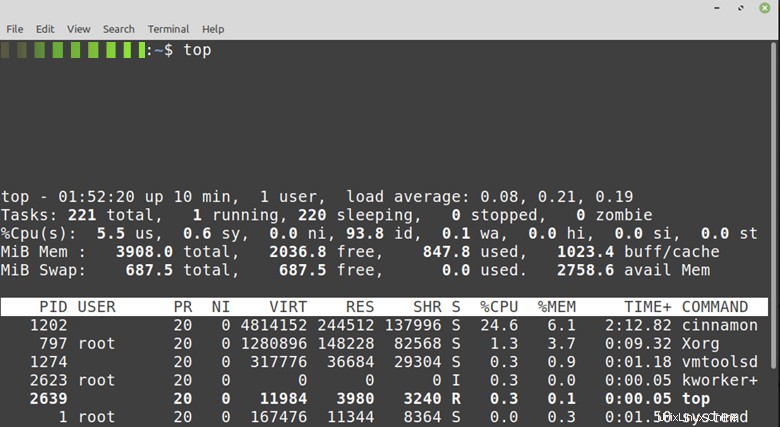
21. Zdarma
Tento příkaz vám poskytne veškerý použitý, volný a sdílený prostor dostupný ve vašem systému. Chcete-li získat tyto informace, musíte do terminálu napsat free, jak je uvedeno níže
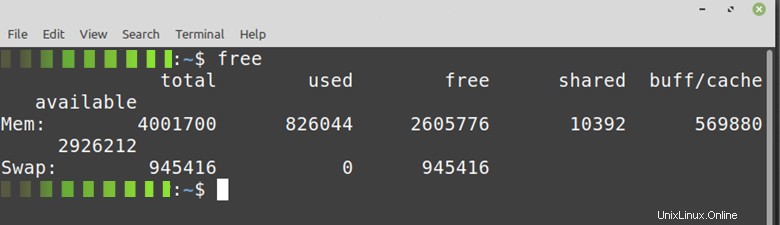
22. echo
Tento příkaz vytiskne na terminál jakýkoli text, což znamená, že pokud v terminálu píšete mnoho různých příkazů, tento příkaz vám pomůže mezi nimi rozlišit, abyste nebyli zmateni následováním jeho obecné syntaxe, jak je uvedeno níže.
$echo “Text_to_be_displayed_in_the_terminal”Například
$echo “Welcome to Linux Mint”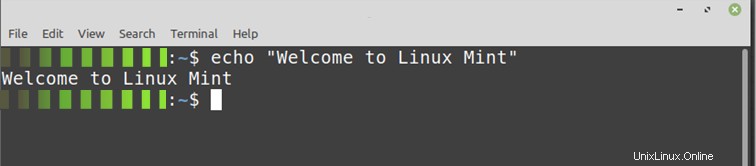
23. jasné
Tento příkaz je velmi užitečný, pokud jste do terminálu napsali různé příkazy a pak chcete z terminálu vše vymazat a začít znovu.
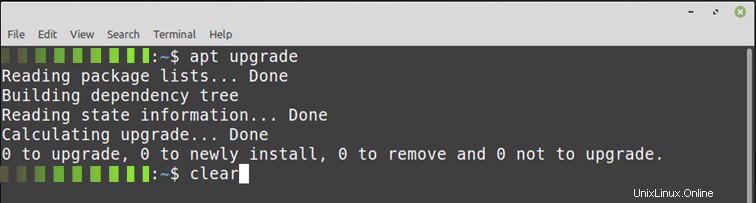

24. restartovat
Toto je jeden z nejjednodušších způsobů restartování systému bez použití grafického uživatelského rozhraní. Pokud jste aktualizovali své aplikace nebo váš systém z nějakého důvodu nefunguje správně, můžete systém restartovat pomocí příkazu reboot v terminálu, jak je uvedeno níže.
$reboot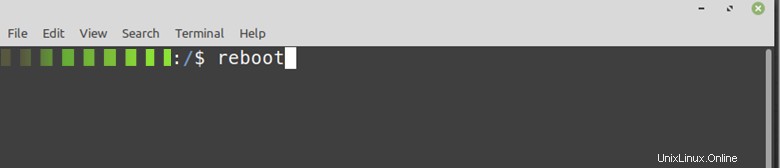
25. historie
Tento příkaz vám může zobrazit všechny příkazy, které jste dříve zapsali do terminálu a které lze také vyvolat jako historii vašich aktivit, pro které musíte zadat.
$history 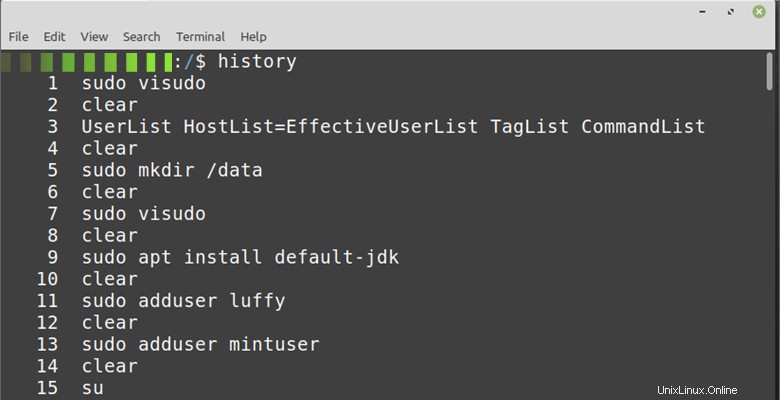
26. poslední
Poslední příkaz poskytuje užitečné informace týkající se chování uživatelů systému. Tento příkaz je přístupný běžným uživatelům. Poslední příkaz zobrazí data, jako je aktuální čas, datum, verze jádra, boot/reboot systému a tak dále. Tato data jsou velmi cenná pro odstraňování problémů.
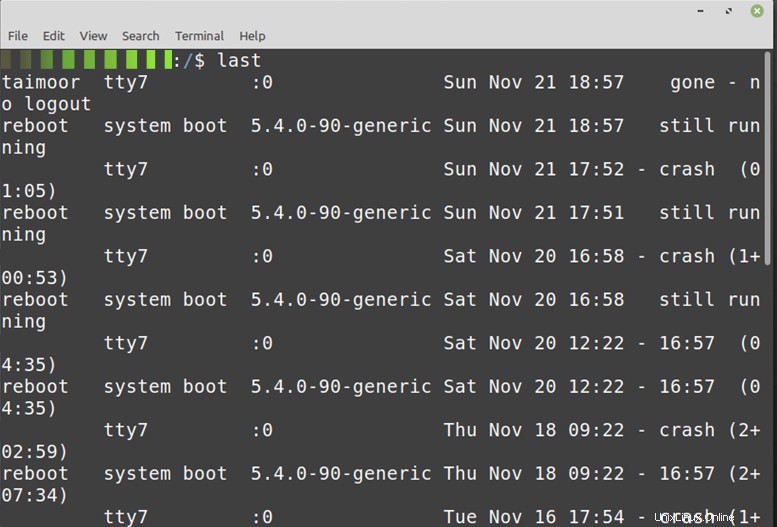
27. cp
Tento příkaz je užitečný pro kopírování obsahu souboru z jedné cesty do druhé. Pokud plánujete provést nějaké změny v některém systémovém souboru, pak se důrazně doporučuje nejprve vytvořit duplicitní soubor, abyste se vyhnuli problémům, kterým můžete čelit později.
$cp path_to_source_directory path_to_destination_directory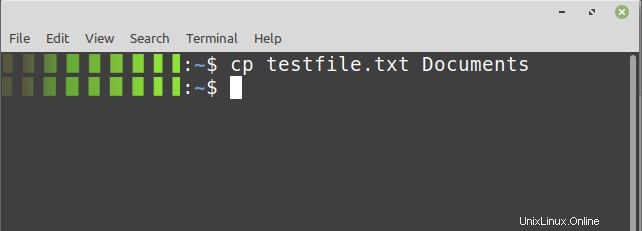
28. Kočka
Tento příkaz se používá ke čtení obsahu textového souboru, který je v něm uložen, zadáním.
$cat testfile.txt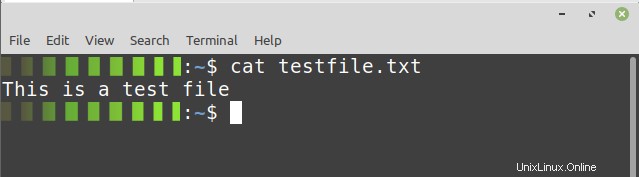
29. Grepa
Pokud je k dispozici velký počet adresářů nebo souborů a pokud hledáte konkrétní, můžete to udělat pomocí tohoto příkazu zadáním
$ grep -c 'linux mint' testfile.txt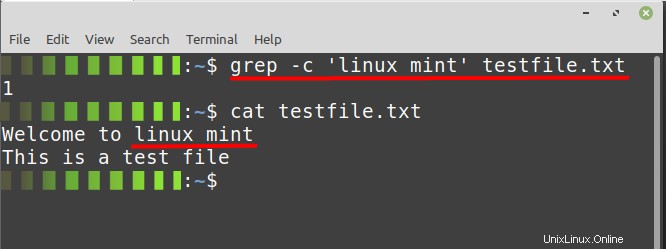
30. Zabit
Jakýkoli proces, který právě běží na pozadí, o kterém se domníváte, že by tam neměl být nebo který nepotřebujete, můžete zastavit psaním.
$sudo kill processPodrobnosti o všech procesech, které běží na pozadí, získáte zadáním.
$ps -ef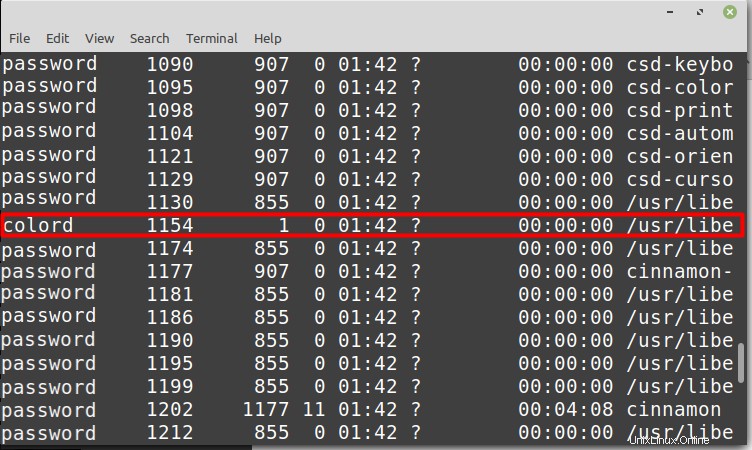
Takže, pokud chcete zabít proces s číslem 1154, musíte napsat.
$sudo kill 1154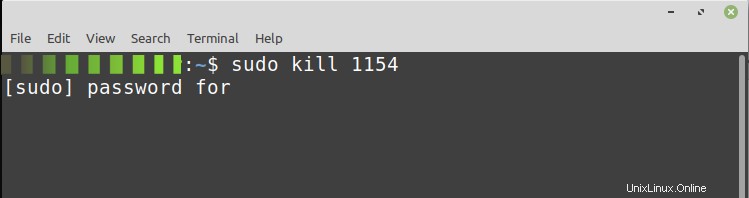
Závěr
V tomto článku jsme se zabývali některými z nejužitečnějších 30 příkazů, které vám pomohou nejen ušetřit čas, ale také efektivněji dokončit váš úkol. Výše uvedené příkazy jsou některé z nejzákladnějších příkazů Linuxu, které by měl znát každý uživatel systému Linux. Zvládnutí těchto příkazů by bylo skvělým místem pro zahájení školení, pokud jste správce systému nebo se jím nakonec chcete stát. Stojí za zmínku, že prakticky všechny výše uvedené příkazy mají další možnosti než ty uvedené v tomto článku.